怎么使用pr(adobe premiere)裁剪视频画面的大小
1、打开pr软件
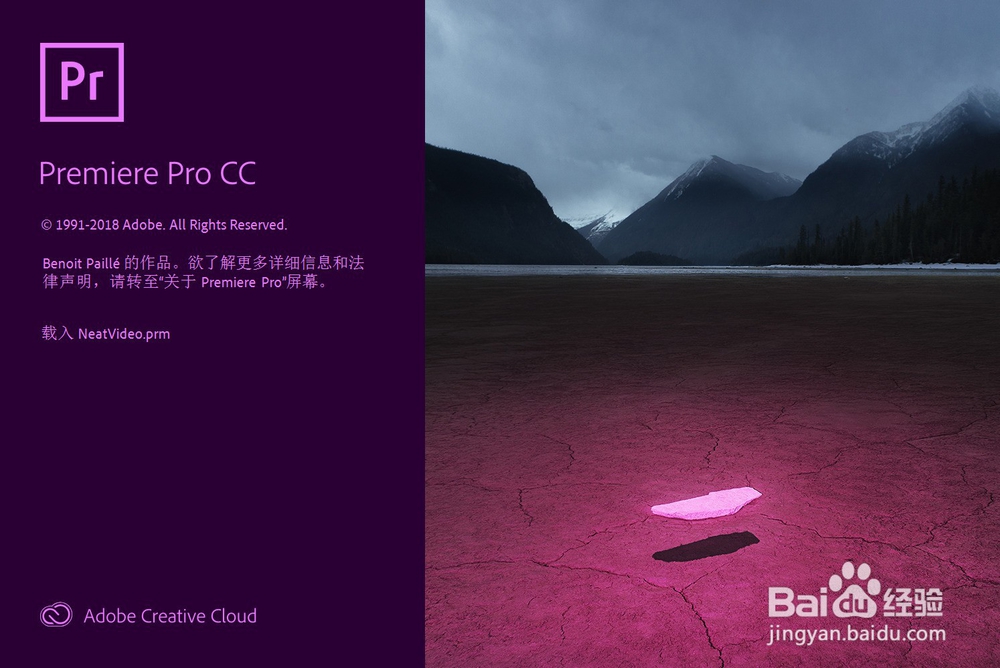
2、新建项目

3、导入需要裁剪的视频素材,并拖动到时间轴中

4、编爬彩辑素材

5、导出素材,选择文件菜单,导出->媒体

6、在导出设置里选择裁剪工具,在左上角,"源"下面那个就是

7、对所选视频进行裁剪

8、因为只是裁剪,视频大小没有改变,所以会有黑边,需要点击"输出",晃扯对源进行相关缩放

9、最后导出前,请确保电脑上安装了Adobe After Effects CC,只有安装了这个软件,才柱耻颂可以裁剪成功,然后单击右下方导出,即可。
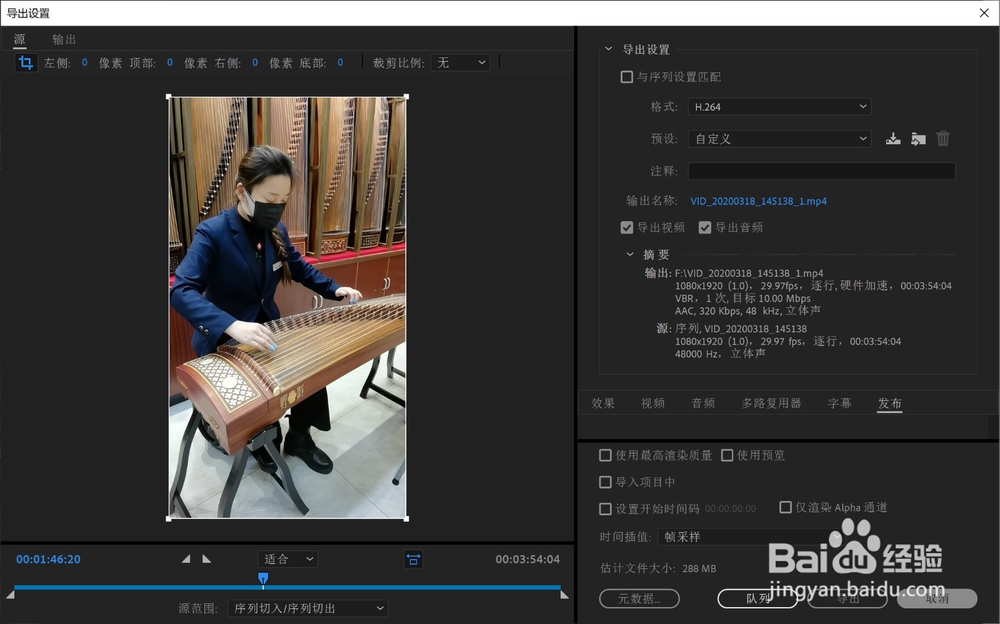

10、最后完成的效果对比如图

声明:本网站引用、摘录或转载内容仅供网站访问者交流或参考,不代表本站立场,如存在版权或非法内容,请联系站长删除,联系邮箱:site.kefu@qq.com。
阅读量:21
阅读量:55
阅读量:90
阅读量:148
阅读量:140